Wybór języków tłumaczeń
Po prawej stronie menu znajdują się dwie listy rozwijalne z wyborem języków.
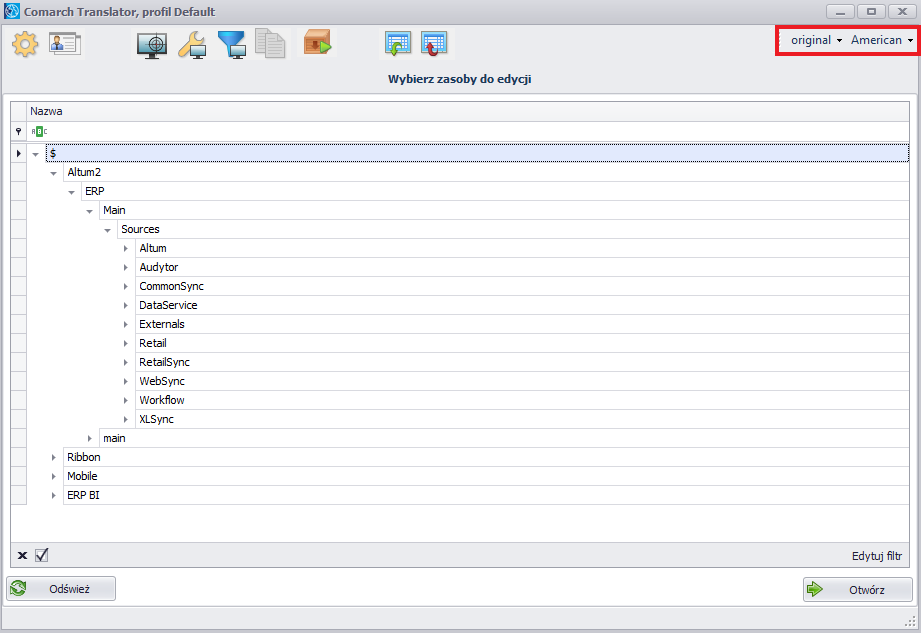
Z pierwszej listy wybiera się język źródłowy, natomiast z drugiej język docelowy, na który będzie wykonywane tłumaczenie. W przypadku wyboru języka innego niż oryginalny dla języka źródłowego, we właściwym oknie tłumaczeń prezentowane będą trzy kolumny dedykowane dla:
- Języka oryginalnego
- Języka źródłowego wskazanego jako podstawa do tłumaczenia
- Języka docelowego
Wskazanie zasobów do tłumaczenia
W głównym oknie programu prezentowane jest drzewo zasobów przedstawiające strukturę tłumaczonego projektu (aplikacji).
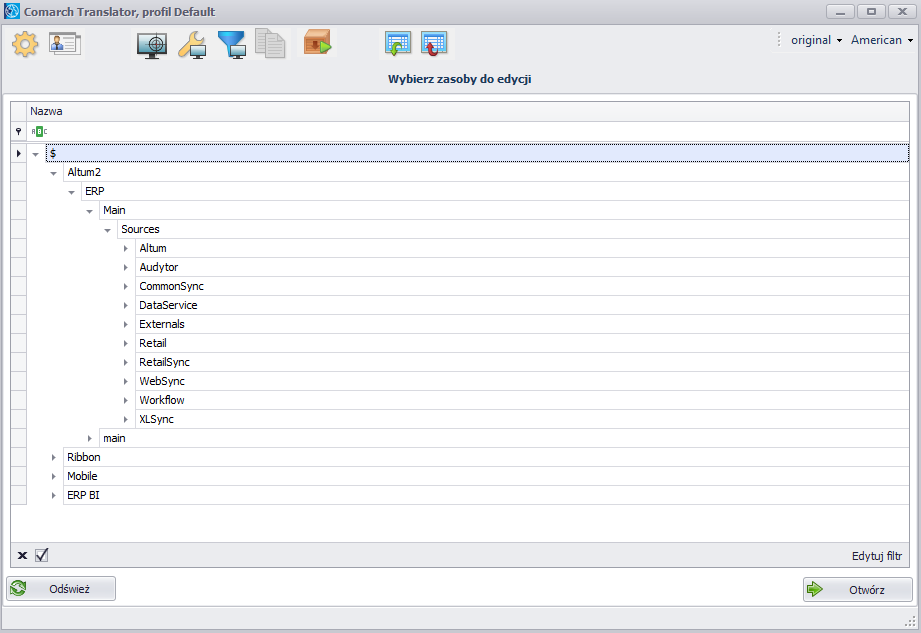
Drzewo zasobów zaczyna się od elementu nadrzędnego $. Kolejne wiersze stanowią katalogi i ich podkatalogi zawierające zasoby do tłumaczenia posortowane według obszarów aplikacji, np. Comarch ERP Altum.
Po kliknięciu prawym przyciskiem myszy na daną gałąź zostanie wyświetlone menu kontekstowe.

W menu kontekstowym dostępne są opcje:
- Ignoruj – nadaje status Ignorowany zaznaczonej na drzewie gałęzi (zawierającej poszczególne pliki z zasobami) oznaczając ją na drzewie zasobów kolorem czerwonym. Szczegółowy opis statusów plików znajduje się w artykule Statusy plików.
- Kopiuj ścieżkę do schowka – kopiuje zaznaczoną na drzewie ścieżkę zawierającą konkretne zasoby
- Znajdź frazę w podgałęziach – otwiera okno wyszukiwania frazy w zaznaczonym na drzewie katalogu i jego podkatalogach
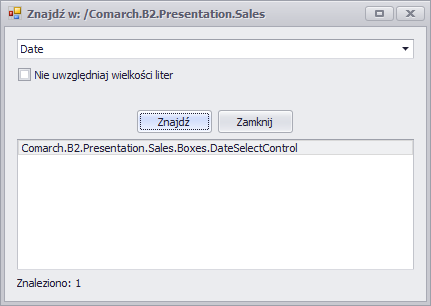
- Zaznacz – umożliwia zaznaczenie wybranych na drzewie zasobów gałęzi w celu wygenerowania do nich plików tłumaczeń. Opcja ta uaktywnia się po wcześniejszym wybraniu z menu [Generuj pliki tłumaczeń], [Eksportuj] i [Importuj]
Pod listą zasobów Comarch Translator znajdują się przyciski:
[Odśwież] – umożliwia odświeżenie zasobów lub wybór innej ścieżki z plikami do tłumaczenia [Otwórz] – umożliwia otwarcie zaznaczonego na drzewie zasobów pliku do edycji i równoczesne przejście do okna prezentującego statusy plików do tłumaczenia. W przypadku, gdy na drzewie zasobów zaznaczony jest katalog, następuje otwarcie listy zasobów znajdujących się w zaznaczonym katalogu i jego podkatalogach. Przejście do okna statusów tłumaczenia danego zasobu możliwe jest również poprzez dwukrotne kliknięcie na zasób z poziomu drzewa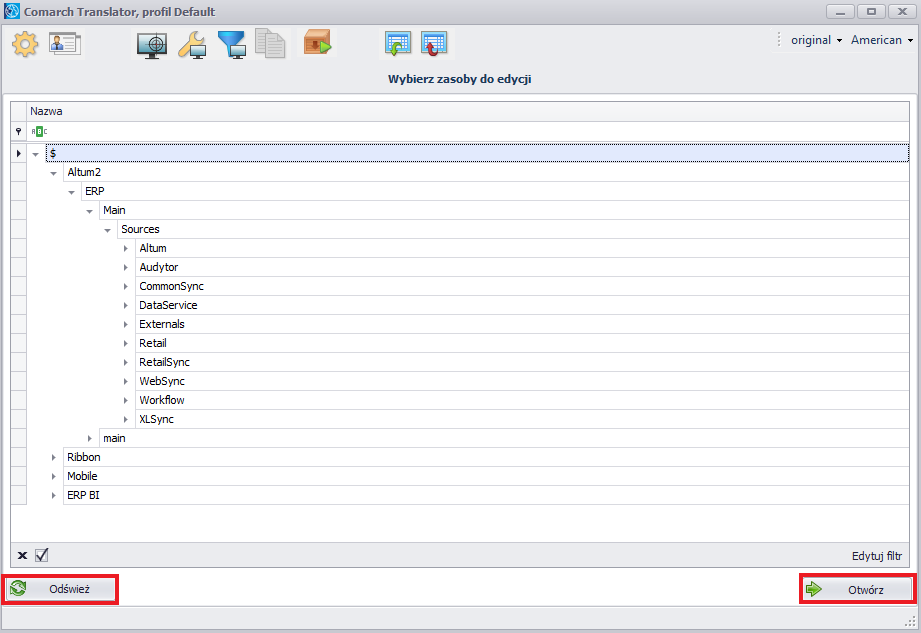
Filtr
Główne okno aplikacji umożliwia filtrowanie prezentowanych danych z wykorzystaniem mechanizmów filtrowania dostępnych w systemie Comarch ERP Altum. Szczegółowy opis działania filtrów znajduje się w kategorii Wyszukiwanie i filtrowanie danych.
